
Comment compresser une photo sur iPhone ? 5 façons éprouvées de réduire la taille de l’image

De nos jours, l’iPhone est devenu un outil inestimable pour capturer et stocker de précieux souvenirs sous forme de photographies. Cependant, au fur et à mesure que nos collections de photos s’agrandissent, elles peuvent rapidement consommer une quantité importante d’espace de stockage sur nos appareils. Si votre iPhone manque de mémoire ou si vous ne voulez pas supprimer vos précieux souvenirs pour faire de la place pour de nouveaux, il est important d'apprendre à compresser des photos sur iPhone.
Heureusement, vous êtes au bon endroit. Ce guide explore les techniques et astuces clés pour réduire la taille de l’image sur iPhone. Que vous cherchiez à libérer de l'espace de stockage, à partager des images plus efficacement ou simplement à réduire la taille globale du fichier, ce guide vous guidera à travers les étapes pour compresser efficacement vos photos, ce qui rendra le processus plus facile que jamais.

Lorsqu’il s’agit de gérer la collection de photos en constante expansion sur votre iPhone, Apple propose une gamme de fonctionnalités intégrées puissantes qui peuvent vous aider à réduire la taille de la photo de l’iPhone.
L’un des moyens les plus simples de compresser les photos de l’iPhone est d’utiliser la fonction « Optimiser le stockage de l’iPhone ». La fonction « Optimiser le stockage de l’iPhone » est une fonction intégrée qui gère le stockage de vos photos sur votre iPhone de manière transparente. Cette fonctionnalité fonctionne en stockant automatiquement des photos et des vidéos en pleine résolution dans votre compte iCloud tout en conservant des versions plus petites et adaptées aux appareils sur votre iPhone. Lorsque vous visualisez ou modifiez une photo, la version pleine résolution est automatiquement téléchargée, ce qui permet de libérer de l’espace de stockage précieux sur votre appareil. Voici comment compresser une photo sur iPhone 11/12/13/14/15 :
Étape 1. Commencez par déverrouiller votre iPhone et appuyez sur l’application « Paramètres », généralement représentée par une icône en forme d’engrenage.
Étape 2. Faites défiler le menu « Paramètres » et appuyez sur « Photos ». Cela vous amènera aux paramètres de Photos, où vous pourrez accéder à diverses options liées à votre photothèque.
Étape 3. Dans les paramètres de Photos, vous verrez une option appelée « Optimiser le stockage de l'iPhone ». Appuyez sur cette option pour l’activer.

Étape 4. Une fois que vous avez activé la fonction « Optimiser le stockage de l'iPhone », votre iPhone commencera à optimiser votre photothèque. Ce processus consiste à conserver une copie en pleine résolution de vos photos dans iCloud tout en stockant des versions plus petites et de résolution inférieure sur votre appareil.
L’activation de l’option « Optimiser le stockage de l’iPhone » offre plusieurs avantages. Il vous permet de stocker plus de photos sur votre appareil sans manquer d’espace, assure un accès facile aux photos en pleine résolution en cas de besoin et garde l’ensemble de votre collection de photos en sécurité et disponible via iCloud. Cette fonctionnalité est particulièrement avantageuse pour les utilisateurs disposant d’un espace de stockage limité.
Vous aimerez peut-être :
Le meilleur compresseur d’images : évaluations et recommandations logicielles
Comment compresser une vidéo sur iPhone ? Résolu de 7 façons efficaces
Une autre méthode pour réduire la taille des photos de l'iPhone consiste à les enregistrer au format HEIC d'Apple. Ce format offre l’avantage de préserver des images de haute qualité tout en conservant des tailles de fichier considérablement plus petites par rapport au format JPEG traditionnel. Par défaut, votre iPhone capture des images dans HEIC, mais si vous avez déjà modifié ce paramètre, le fait d’y revenir peut entraîner une réduction de la taille des fichiers pour vos futures photos. Voici comment réduire la taille d’un fichier photo sur iPhone 15/14/13/12/11 :
Étape 1. Déverrouillez votre iPhone et localisez l’application « Paramètres » sur votre écran d’accueil. Il est représenté par une icône en forme d'engrenage.
Étape 2. Faites défiler le menu « Paramètres » et appuyez sur « Appareil photo ». C’est là que vous pouvez accéder à divers paramètres liés à l’appareil photo et à la photo.
Étape 3. Dans les paramètres « Appareil photo », vous trouverez une option appelée « Formats ». Appuyez dessus pour accéder aux paramètres de format.
Étape 4. Dans la section « Formats », vous verrez deux options : « Haute efficacité » et « Le plus compatible ». « Haute efficacité » utilise le format HEIC pour les photos, tandis que « Le plus compatible » utilise le format JPEG traditionnel. Sélectionnez « Haute efficacité » pour enregistrer les photos au format HEIC.

Bien que la réduction de la résolution des photos puisse permettre d’économiser de l’espace, elle peut entraîner une baisse de la qualité de l’image, en particulier lors du zoom avant ou de l’impression de photos. Il est essentiel de tenir compte de vos besoins spécifiques. Si vous avez besoin d’images de haute qualité à des fins professionnelles ou pour des souvenirs personnels, cette méthode peut ne pas convenir. Cependant, pour le partage occasionnel ou l'utilisation en ligne, c'est une option pratique.
Voir plus :
Si vous souhaitez en savoir plus sur la différence entre HEIC et JPEG, cliquez ici pour parcourir cet article.
Êtes-vous intéressé par la conversion de HEIC à JPG ? Lisez ce guide pour savoir comment convertir par lots HEIC en JPG.
Bien que les fonctionnalités intégrées d'Apple offrent des moyens efficaces de gérer vos photos, vous souhaiterez parfois plus de contrôle et de personnalisation sur votre processus de compression de photos. Dans cette section, nous allons explorer l'utilisation d'applications tierces, en particulier l'application « Compresser des photos et des images », pour compresser davantage les photos sur iPhone. Ces applications offrent des options sur mesure pour réduire la taille des fichiers, ce qui vous permet de préserver vos précieux souvenirs tout en récupérant un espace de stockage précieux. Voici comment réduire la taille du fichier d’une photo sur iPhone via l’application Compresser des photos et des images :
Étape 1. Téléchargez et installez l’application Compresser Photos & Pictures depuis l’App Store.
Étape 2. Lancez l’application et appuyez sur l’option « Sélectionner les photos à compresser ».
Étape 3. Choisissez les photos que vous souhaitez compresser. Vous pouvez sélectionner plusieurs photos à la fois. Ensuite, appuyez sur « Suivant ».
Étape 4. Ajustez les curseurs « Qualité photo » et « Dimensions photo » en fonction des paramètres souhaités. Lorsque vous êtes satisfait de vos choix, appuyez sur le bouton « Compresser ».
Étape 5. Une fois l’opération terminée, l’application affichera la taille du fichier d’origine à côté de la taille de l’image compressée. Si vous souhaitez supprimer la photo d’origine, appuyez sur « Supprimer l’original ». Sinon, si vous souhaitez conserver l’image d’origine, sélectionnez « Conserver l’original ».
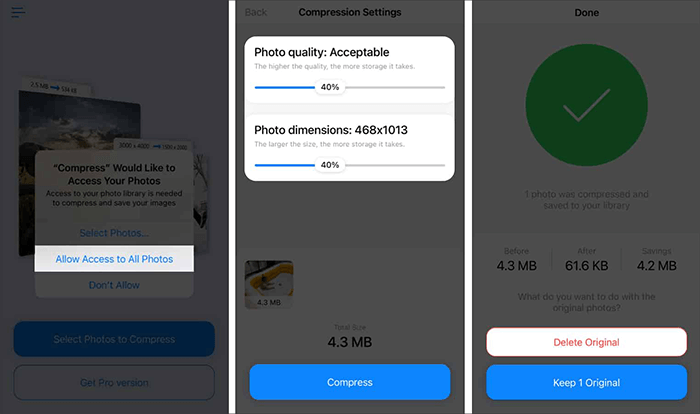
Pour aller plus loin :
11 meilleurs convertisseurs HEIC en JPG sur Windows et Mac
[Résolu] 5 façons de convertir HEIC en JPG dans Google Photos
Le courrier électronique est depuis longtemps un moyen pratique de partager des photos avec vos amis et votre famille, mais il s’agit également d’un outil étonnamment efficace pour réduire la taille des fichiers de vos photos iPhone. Lorsque vous allez partager des photos via l’application Mail sur Photos, l’iPhone vous demandera de choisir une taille pour les photos sélectionnées ou de conserver la taille réelle, ce qui est un moyen facultatif de compresser les photos de l’iPhone en mettant les images à l’échelle. Voici comment compresser des photos sur iPhone par e-mail :
Étape 1. Déverrouillez votre iPhone et accédez à l’application « Photos », qui se trouve généralement sur votre écran d’accueil.
Étape 2. Parcourez votre photothèque et choisissez l’image que vous souhaitez réduire en taille.
Étape 3. Appuyez sur l’icône « Partager » et sélectionnez « Mail » pour partager les images choisies.
Étape 4. Entrez votre adresse e-mail et choisissez la taille de photo souhaitée dans la fenêtre contextuelle, y compris « Petit », « Moyen », « Grand » et « Taille réelle ».

Étape 5. Appuyez sur le bouton « Envoyer » pour envoyer les photos compressées à votre adresse e-mail. Plus tard, vous téléchargez les photos compressées dans votre application Photos et supprimez les photos d’origine de votre appareil.
Les compresseurs d’images en ligne sont des outils Web qui vous permettent de télécharger et de compresser vos photos sans avoir besoin d’un logiciel spécialisé. Ces outils utilisent divers algorithmes pour réduire la taille du fichier tout en essayant de maintenir une qualité d’image acceptable. Il existe plusieurs compresseurs d’images en ligne réputés, tels que TinyPNG. Voici un guide étape par étape sur la façon de réduire la taille d'une photo sur iPhone via des compresseurs d'images en ligne :
Étape 1. Ouvrez le navigateur Safari ou tout autre navigateur Web sur votre iPhone.
Étape 2. Visitez le site Web du compresseur d’images en ligne que vous préférez. Par exemple, vous pouvez accéder à www.tinypng.com si vous choisissez TinyPNG.
Étape 3. Sur le site Web de TinyPNG, vous verrez une zone qui dit : « Déposez vos fichiers WebP, PNG ou JPEG ici ! » Appuyez sur cette zone pour ouvrir la photothèque de votre iPhone afin de télécharger les photos que vous souhaitez compresser.

Étape 4. Attendez que TinyPNG traite et compresse automatiquement votre photo téléchargée. Cela peut prendre quelques secondes.
Étape 5. Une fois la compression terminée, appuyez sur le bouton « Télécharger » pour enregistrer la photo compressée dans la photothèque de votre iPhone ou à un autre endroit de votre appareil.
Étape 6. Consultez la photothèque de votre iPhone pour trouver la photo compressée avec une taille de fichier réduite tout en conservant une qualité d'image acceptable.
Bien que les compresseurs d'images en ligne soient pratiques, il est essentiel d'être conscient des problèmes potentiels de confidentialité et de sécurité lorsque vous téléchargez vos photos sur des sites Web externes.
Lisez aussi :
Comment compresser un GIF sans perdre en qualité : 6 méthodes éprouvées
Maintenant, vous savez comment compresser des images sur iPhone. Nous avons exploré plusieurs méthodes, chacune ayant son propre ensemble d'avantages et d'inconvénients potentiels. Il est important de choisir la méthode qui correspond le mieux à vos besoins et préférences spécifiques. Nous vous encourageons à gérer et à compresser régulièrement vos photos afin d'économiser de l'espace et d'améliorer les performances de votre appareil. Ce faisant, vous pouvez vous assurer que votre iPhone reste sans encombrement et fonctionne efficacement.
Articles connexes :
Comment convertir HEIC en JPG sur Windows 11/10/8/7 PC
Comment compresser une vidéo sans perte de qualité ? [De manière productive]
Comment compresser la taille de l’image : 3 techniques en ligne et 4 hors ligne
Comment transférer des photos de l’iPad vers l’iPhone de manière transparente ? (8 façons faciles)
[7 façons] Comment transférer des photos d’un iPhone vers un PC avec/sans iTunes ?

 Retouche photo
Retouche photo
 Comment compresser une photo sur iPhone ? 5 façons éprouvées de réduire la taille de l’image
Comment compresser une photo sur iPhone ? 5 façons éprouvées de réduire la taille de l’image